HP iPAQ h3900 Compaq iPAQ Pocket PC H3900 Series - Getting Started Guide - Page 56
Skriv med lyspennen og Block Recognizer, Tegn og skriv p, Konverter skrift til tekst
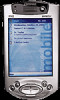 |
View all HP iPAQ h3900 manuals
Add to My Manuals
Save this manual to your list of manuals |
Page 56 highlights
GS 8x5.book Page 56 Friday, February 14, 2003 3:45 PM 3 Skriv hvor som helst på skærmen 4 Det, du skriver på skærmen konverteres til tekst Skriv med lyspennen og Block Recognizer Du kan skrive bogstaver, tal og symboler med lyspennen og Block Recognizer. Du kan skrive ord og sætninger ved at skrive bogstaver og tal i bestemte områder. 1 Fra et hvilket som helst program, klik på oppilen ved siden af Input Panel-knappen 2 Klik på Block Recognizer for at se et skriveområde 3 Skrive et ord, bogstav eller symbol mellem hatchmark-tegnene Skriv et bogstav mellem de to hatchmarks benævnt abc for at skrive tekst Skriv et tal mellem de to hatchmarks benævnt 123 for at skrive et tal eller et symbol 4 Det, du skriver på skærmen konverteres til tekst Tegn og skriv på skærmen Brug lyspennen som en almindelig pen til at tegne og skrive med på skærmen i programmet Notes eller fra fanebladet Notes i • Calendar • Contacts • Tasks 1 Fra menuen Start, klik på Notes 2 Klik på New Du kan også klikke på fanebladet Notes i Calendar, Contacts eller Tasks og klikke på Pen-ikonen 3 Tegn og skriv på skærmen 4 Klik på Pen-ikonen for at fravælge den 5 Klik på OK Konverter skrift til tekst Du kan konvertere det du skriver til tekst med pennen i programmet Notes eller fra fanebladet Notes i • Calendar • Contacts • Tasks 1 Fra menuen Start, klikke Notes Du kan også klikke på fanebladet Notes i Calendar, Contacts eller Tasks 2 Klik på en note for at åbne den 3 Fremhæv ordet eller ordene du vil konvertere til tekst Indtast informationer 56















